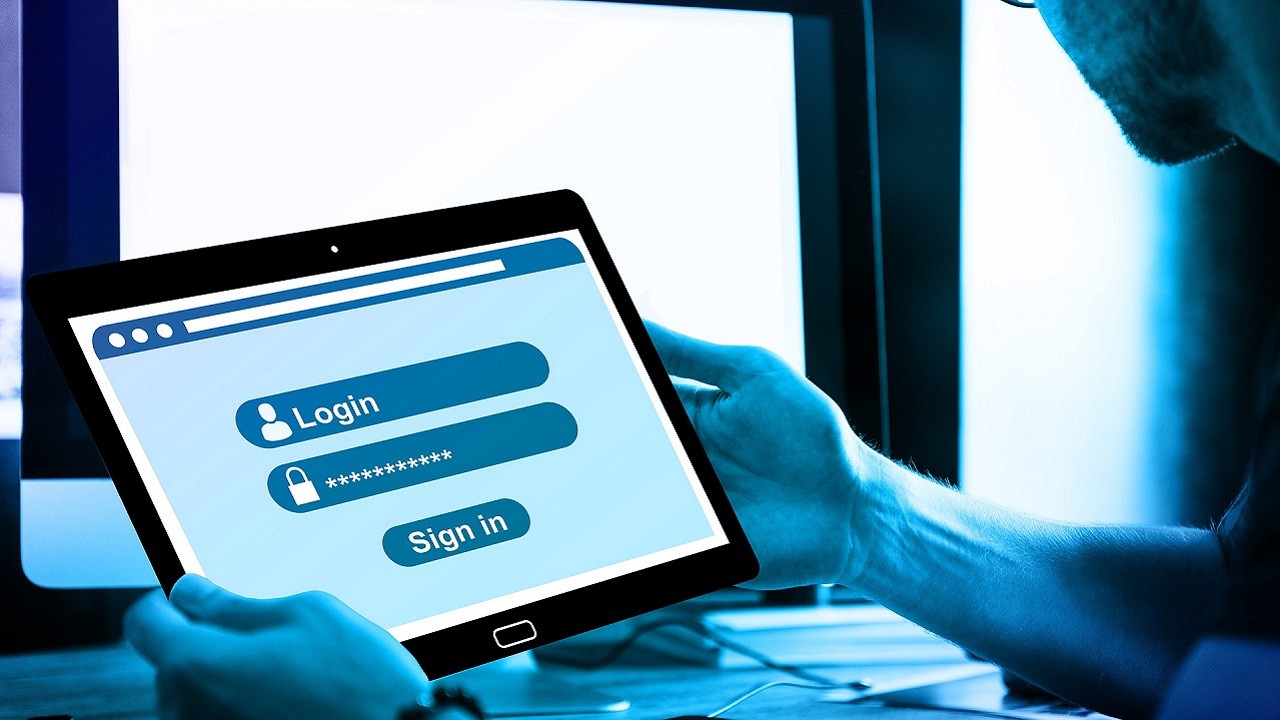 [Ilustrasi Oleh Pixabay]
[Ilustrasi Oleh Pixabay]
Gadgetren – Saat memasang Wi-Fi di rumah, saya sedikit mengkhawatirkan banyak orang yang tak bertanggung jawab dapat menggunakan internet secara gratis dan ugal-ugalan – menggunakan semau mereka.
Bukan karena takut kehabisan kuota, tetapi lebih takut ke masalah kelancaran saat mengakses internet. Seperti yang kita tahu, meskipun menawarkan paket secara unlimited (tak terbatas), paket internet bisa menjadi sangat lambat ketika digunakan oleh banyak orang.
Hal ini pun lebih parah lagi, jika pada saat yang sama, banyak di antara mereka menggunakan internet untuk mengunduh file, melakukan streaming, hingga bermain game online.
Oleh karena itu, salah satu cara untuk mengatasi hal ini, kita bisa mengubah-ubah kata sandi yang kita gunakan secara periodik, atau minimal ketika internet berjalan lambat padahal layanan dari penyedianya lancar-lancar saja.
Tentu saja, hal ini juga berlaku untuk pengguna layanan IndiHome. Apa pun jenis paket yang dipilihnya, mereka pun harus sering-sering memastikan layanan internet di rumahnya tidak dibobol orang lain dengan mengganti kata sandinya.
Khususnya bagi kamu yang menggunakan layanan internet dari Telkom Indonesia ini, berikut langkah-langkah yang bisa ditempuh supaya kamu bisa mengganti kata sandi di akun WiFi di layanan internet tersebut.
Namun sebelum melangkah lebih lanjut, sebagai catatan, tutorial ini berlaku untuk WiFi IndiHome yang menggunakan router ZTE F609, yang mana adalah modem yang paling umum digunakan pada layanan internet IndiHome.
Cara Mengganti Kata Sandi WiFi di Layanan IndiHome
- Hubungkan perangkat (komputer atau smartphone) ke jaringan WiFi
- Buka browser, lalu akses halaman http://192.168.1.1/
- Masukkan username dan password yang digunakan di layanan tersebut, atau jika kamu belum menggantinya isi dengan “user” di kedua kolomnya.
- Setelah itu, ketuk tombol Login
- Dari halaman yang ditampilkan, kemudian pilih Network, lalu masuk ke menu WLAN, dan buka sub-menu Security
- Jika sudah, ganti WPA Passphrase dengan kata sandi yang baru, lalu kemudian tekan Submit
Agar tidak mudah dibobol, kamu pun perlu mengubah akun admin jaringan internetmu, yang semula sama-sama user dengan username dan password yang baru. Untuk menggantinya, kamu bisa masuk ke menu Administration.
Selanjutnya, dari menu tersebut, pilih sub-menu WEB User Management. Masukkan sandi lama pada kolom Old password, lalu masukkan sandi baru pada kolom New password dan Confirmed password, lalu tekan Submit.
Sementara itu, bagi kamu yang ingin mengganti nama SSID (nama WiFi yang digunakan), kamu bisa masuk ke sub-menu SSID Settings yang terdapat di bagian Network, pada menu WLAN.
Dengan melakukan beberapa upaya ini, seharusnya kamu bisa terhindar dari pembobolan WiFi. Namun jika belum, mungkin ada yang tahu solusi lainnya? Coba bagikan di kolom komentar.












kenapa masih bisa di bobol akun admin WiFi saya